u盘加密码怎么设置 给u盘设置密码最简单的方法
更新时间:2023-05-16 12:06:34作者:huige
日常工作中很多人都会用到U盘来存放一些文件,当里面的文件比较重要的时候,很多人就会给其设置密码确保更加安全,但是还是有一些小伙伴不知道U盘加密码怎么设置吧,如果你有一样的疑惑,不妨就跟着小编的步伐一起来学习一下给U盘设置密码最简单的方法吧。
方法一:
打开计算机→右键点击U盘→选择“启用BitKocker”。
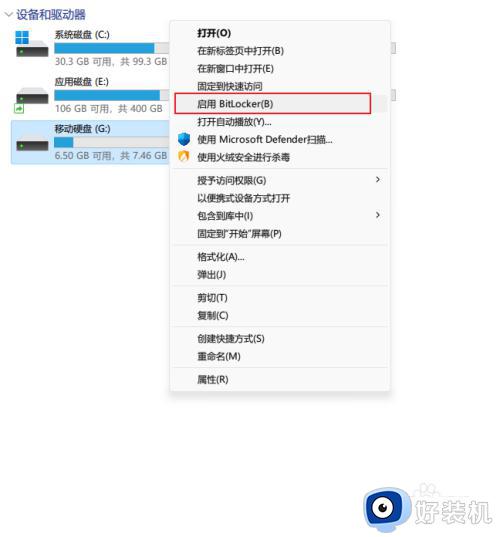
方法二:
控制面板→系统和安全→BitKocker启动器加密。
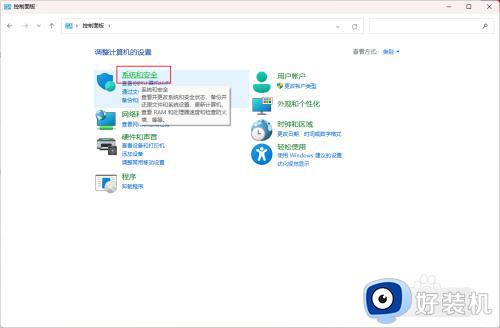
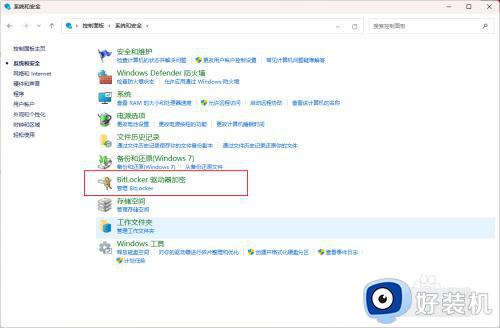
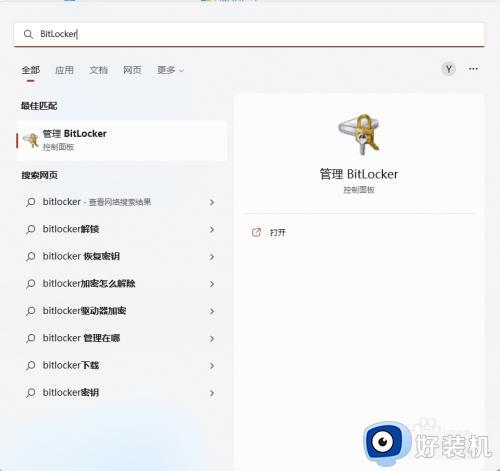
3、后面基本相同,设置密码,下一步,直到结束。
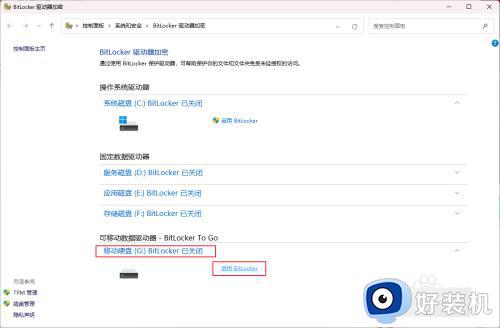
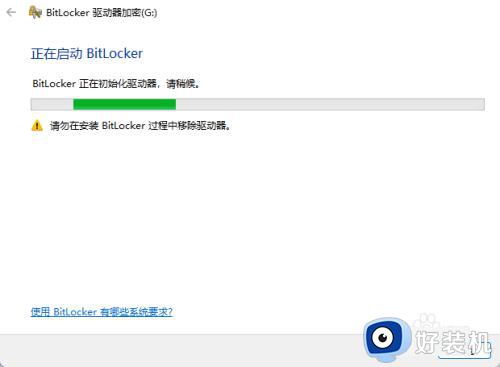
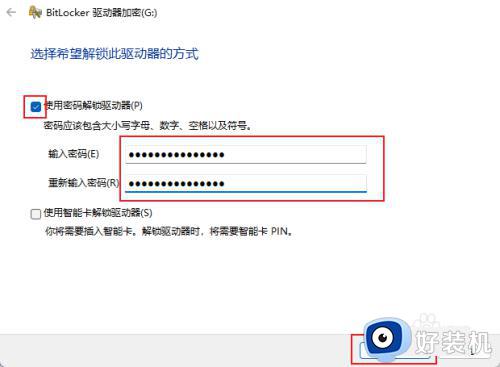
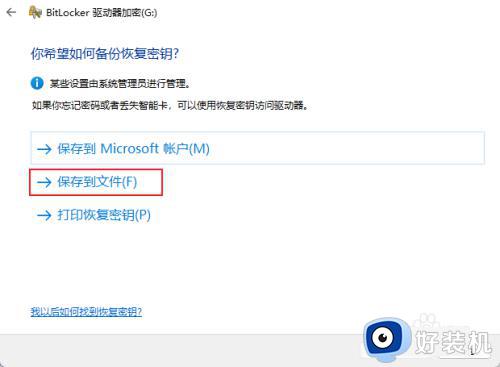
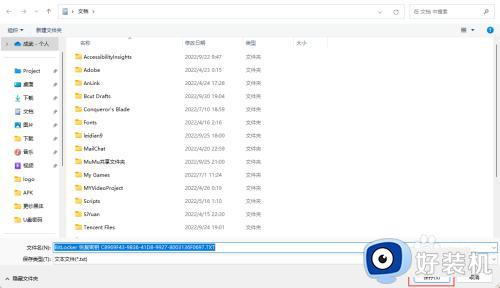
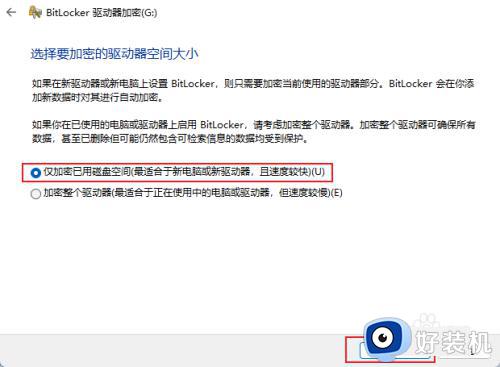
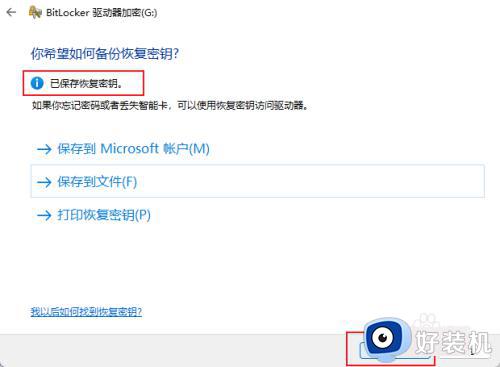
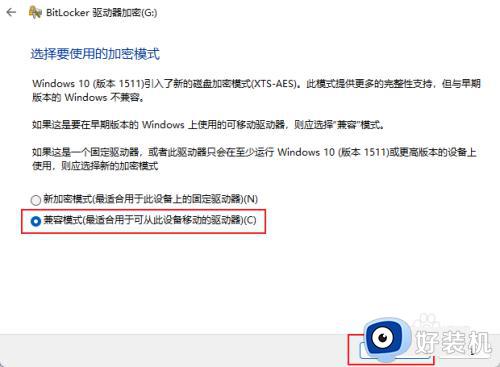
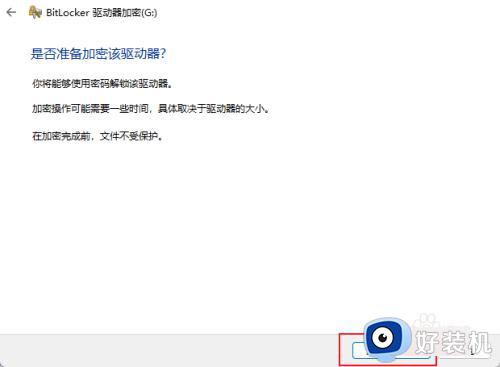
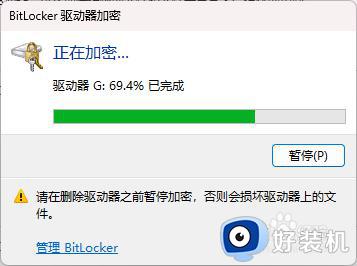
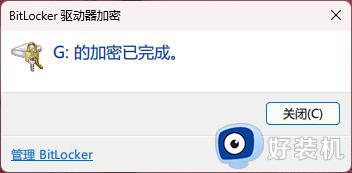
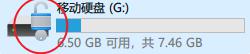
4、加密状态
双击打开U盘输入密码即可解锁。
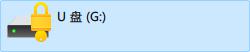
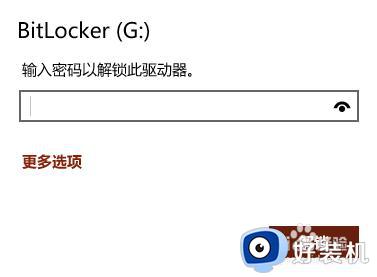
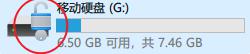
以上给大家介绍的就是U盘加密码的详细设置方法,如果你也想设置的话就可以参考上述方法步骤来进行操作吧。
u盘加密码怎么设置 给u盘设置密码最简单的方法相关教程
- u盘文件夹怎么加密码 如何给u盘文件夹设置密码
- 电脑怎么給u盘设置密码 电脑u盘加密码设置方法
- 闪迪密码如何设置 闪迪u盘设置密码方法
- 闪迪如何加密码 闪迪怎么设置密码
- 怎么给优盘加密码 u盘怎样设密码保护
- u盘加密找不到bitlocker怎么办 u盘加密没有bitlocker解决方法
- 忘了开机密码电脑打不开怎么办 电脑开机密码忘记了开不了机怎么办
- u盘加密怎么解除 U盘如何解除加密
- 电脑硬盘怎么加密码 电脑硬盘密码怎么设置
- win10使用u盘启动设置方法 win10系统怎么设置u盘启动
- 电脑无法播放mp4视频怎么办 电脑播放不了mp4格式视频如何解决
- 电脑文件如何彻底删除干净 电脑怎样彻底删除文件
- 电脑文件如何传到手机上面 怎么将电脑上的文件传到手机
- 电脑嗡嗡响声音很大怎么办 音箱电流声怎么消除嗡嗡声
- 电脑我的世界怎么下载?我的世界电脑版下载教程
- 电脑无法打开网页但是网络能用怎么回事 电脑有网但是打不开网页如何解决
电脑常见问题推荐
- 1 b660支持多少内存频率 b660主板支持内存频率多少
- 2 alt+tab不能直接切换怎么办 Alt+Tab不能正常切换窗口如何解决
- 3 vep格式用什么播放器 vep格式视频文件用什么软件打开
- 4 cad2022安装激活教程 cad2022如何安装并激活
- 5 电脑蓝屏无法正常启动怎么恢复?电脑蓝屏不能正常启动如何解决
- 6 nvidia geforce exerience出错怎么办 英伟达geforce experience错误代码如何解决
- 7 电脑为什么会自动安装一些垃圾软件 如何防止电脑自动安装流氓软件
- 8 creo3.0安装教程 creo3.0如何安装
- 9 cad左键选择不是矩形怎么办 CAD选择框不是矩形的解决方法
- 10 spooler服务自动关闭怎么办 Print Spooler服务总是自动停止如何处理
